宝塔面板因其简单易用、功能强大等优势成为很多站长朋友的首选面板服务,但是很多人却不清楚如何安装这项服务。为了方便大家了解,本文就以美国主机商HostEase为例,为大家介绍一下HostEase香港VPS主机安装宝塔面板教程,仅供参考。
一、什么是宝塔面板
宝塔面板是百塔网络科技推出的一款简单好用的服务器管理面板,支持Windows和Linux系统,可以通过Web端轻松管理服务器,提高使用效率。它具有创建管理网站、FTP、数据库,拥有可视化文件管理器,可视化软件管理器,可视化CPU、内存、流量监控图表,计划任务等功能。
宝塔面板根据系统不同分为宝塔Linux面板和宝塔Windows面板,提供免费版和付费版,具体如下:
点击进入:宝塔面板官网
1、宝塔面板(Linux)

2、宝塔面板(Windows)
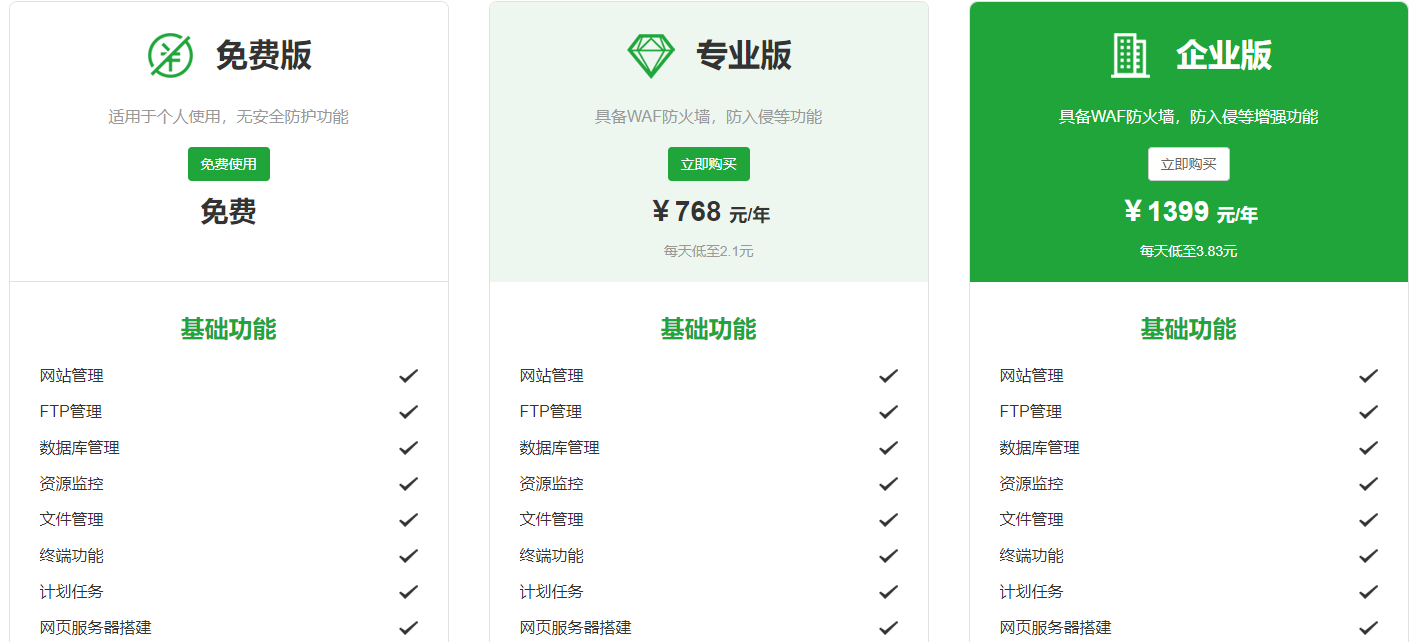
HostEase提供多个地区的VPS主机服务,根据机房位置不同分为美国VPS、香港VPS、日本VPS、新加坡VPS、韩国VPS等,其中香港VPS主机凭借强大的功能、灵活性和控制能力吸引了一大波站长朋友,为用户的在线业务提供安全可靠的服务。
HostEase香港VPS主机的机房位于香港大浦,基础配置为1核1G、25GB机械/固态硬盘、5M带宽/可选CN2、无限流量,1个IP,价格为$25.9/月。
优惠页面:HostEase优惠码
HostEase香港VPS主机方案
| CPU | 内存 | 硬盘 | 带宽 | 流量 | 价格/月 | 产品链接 |
| 1核 | 1GB | 25GB机械/固态 | 5M/可选CN2 | 无限 | $25.90 | 官网购买 |
《点击进入官网选购》
1、进入HostEase官网,注册并完成登录操作。

2、点击“VPS云主机”,选择“香港VPS主机”。

3、在以下页面,点击“立即购买”。

4、进入配置页面,根据用户的预算和业务需求,选择合适的配置,点击“Continue(继续)”,完成支付即可。

当然香港VPS不止可以在HostEase处购买,还可以在其他国外服务器商处购买,如RAKsmart、HostKvm等,用户可以按需选择。
三、HostEase香港VPS主机安装宝塔面板步骤1、使用SSH工具(如PuTTY)登录到用户的HostEase香港VPS,命令如下:
ssh root@VPS_IP
注:VPS_IP是用户的HostEase VPS服务器的IP地址。
2、安装宝塔面板
宝塔面板提供了一个简单的安装脚本,用户只需要运行以下命令即可自动安装:
curl -sSO https://download.bt.cn/install/install.sh && bash install.sh
执行这条命令后,宝塔面板的安装脚本会自动下载并开始安装。安装过程中,系统会自动为用户选择并配置常见的Web环境(Nginx、Apache、MySQL等)。
3、安装完成并获取登录信息
安装完成后,系统会输出宝塔面板的登录信息,包括:
- 面板地址(例如:http://VPS_IP:8888)
- 用户名:root
- 密码:安装过程中系统会随机生成一个密码
记录下这些信息,用户将在后续的步骤中使用它们。
4、访问宝塔面板
在浏览器中输入用户服务器的IP地址和端口号(例如:http://VPS_IP:8888),用户将看到宝塔面板的登录界面。输入之前记录的用户名和密码,即可成功登录到宝塔面板。
相关推荐:
(本文由美国主机侦探原创,转载请注明出处“美国主机侦探”和原文地址!)

微信扫码加好友进群
主机优惠码及时掌握

QQ群号:938255063
主机优惠发布与交流








